
今さらですが、「スマートフォン」は、「スマート=賢い」「フォン=電話」、つまり、「賢い電話」です。
その名のとおり、電話だけじゃなく、アプリをダウンロードすれば、なんでもできちゃう、持ち歩きミニコンピューターといってもいいほどですよね。
でも、パソコンと同じく、標準機能を使いきっていない人も多いのではないでしょうか?
そこで、今回は、購入当初からほとんどのスマホに標準でインストールされている「標準電卓アプリ」の裏技を教えます。
ママ友会での割り勘、ゴールデンウィークや夏休みの予算や出費、家計簿などの計算に、電卓アプリを活用しちゃいましょう。
ただし、機種やアプリによっては使えない機能もあり、表示にも違いもあります。
また、どんどんバージョンアップされているので、この記事内容よりも賢く便利になっている場合があることをご了承くださいね。
電卓アイコンをタップして表示キーをチェック!
アイコンをタップすると、電卓のキーボード画面が表示されます。
■「C/CE」「CA」は、卓上電卓と同じでクリアボタンです。
■「M-」「M+」「CM」「RM」も卓上電卓と同じでメモリーキー。
■「DEL」は削除キーで、入力数字を1桁ずつ消すことができます。卓上電卓の「→」キーと同じです。
裏技その1:「×」の2度押しで数字を固定する
お買い物をしていて、消費税の税込、税別表示で迷ったら、この「×」の2度押し裏技が便利です。
たとえば、「3××」と入力すると「3×」が固定されます。
そこで、「3××3」と押せば答えは「9」となります。
次に「4=」と入力すると「3×」が固定されているので答えは「12」。
「5=」と入力すると答えは「15」となります。
今は消費税が8%なので、税別表示の商品金額の計算をする場合、「1.08××」と入力して固定し、次に「税別金額=」を入力すれば、消費税込みの金額を簡単に計算することができます。
裏技その2:「GT」キーで使った合計金額もすぐわかる!

「GT」は「グランドトータル」という意味です。
「=」で出した答えすべて合計した数字がすぐ出ます。
覚えておくと、ショッピング途中や出先での使いすぎ防止にいいかも。
いろいろ買って、合計金額がわからなくなってしまっても、たとえば、「100×5=500」「123×11=1353」「68×7=476」で、最後に「GT」を押すと「2329」の合計数字が簡単に出てきます。
裏技その3:ちょっと複雑だけど便利な「数字の入れ替え機能」
「1+2=3」の計算のあと、次に「2=」を押すと、答えが「4」と表示される入れ替え機能。
「1+2」の「1」が「2」に入れ替わったので、「2+2=4」になったわけです。
この答え「4」のあとに「3=」を押すと、答え「5」が表示されます。
「2+2」の最初の「2」が「3」に入れ替わり、「3+2=5」の計算になったのです。
iPhoneの場合は、「AC」キーが数字入力を始めると「C」キーに変わり、「C」キーを押すと、直前の数値のみが消えます。
例えば、「1+2=3」と入力したあとに「C」キーを押し、続けて「3=」と入力すると「4」が表示されます。
つまり、「2」が「3」に替わり、「1+3=4」の計算になったということ。
「C」の次は「AC」が表示されるので、「C」キーの場所を連続でタップすると、計算を最初からやり直せます。
おなじみのメモリー機能もおさらいしておきましょう!
卓上電卓と同じで、計算結果を残すメモリー機能は、「M+」「M-」「MR」(または「RM」)キーを使います。
■「M+」キーの操作方法
例えば、「2×2+3×3=36」という計算をしたい場合、「2」→「×」→「2」→「+」→「3」→「×」→「3」と押してしまうと「21」になってしまいます。
正しく計算するには、「2×2=4」→「M+」、「3×3=9」→「M+」→「MR」の順に押すと、答えは正解の「36」になります。
■「M-」キーの操作方法
「2×2=4」→「M-」、「3×3=9」→「M+」→「MR」を押せば、答えの「-5」が表示されます。
■「MC」(または「CM」)のクリアキーを押せば、メモリーの数字が消えます。
コピー&ペースト機能で大事な数字も簡単にメモに保存!

GoogleのAndroidのv7.2にバージョンアップした純正電卓アプリでは、計算履歴を閲覧できる機能が追加され、計算画面を下にスワイプすると過去の計算を確認することができるようになりました。
その計算結果を長押しするとショートカットメニューが表示され、コピーもできるようになっています。
iPhoneも表示数字画面の長押しでコピーができます。
新しく入力した数字にコピーした数字を足したければ、「+」を押して次に黒い部分を押すと「コピー」「ペースト」の文字が出てくるので、「ペースト」を選択すれば、先ほどコピーした数字が足されます。
また、覚えておきたい数字なら、メモなどにペースト(貼り付け)することもできます。
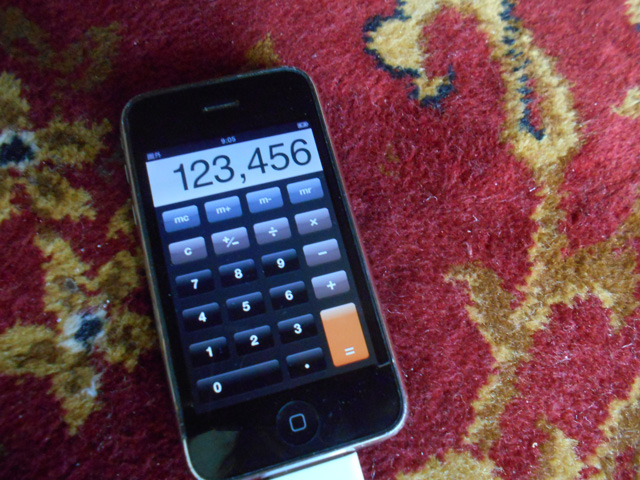
iPhoneのプチ裏技ですが、本体を横向きにするだけで、計算可能桁数が9桁から16桁に増え、メモリー、関数計算、逆関数が計算できる隠れていた表示ボタンが出現しそれぞれの機能が使えます。
画面を固定している場合は解除してから使ってくださいね。
また、ひとつ戻るボタンがなくても、画面表示されている数字の上部、黒い部分を横になでると右端の最終ケタの1つだけが消えちゃいます。

最後におもしろいので、卓上電卓にまつわる都市伝説をご紹介します。
まずCASIOの卓上電卓にまつわる噂で「1」「3」「7」「9」「AC」を同時に押すと、ディスプレイに「CASIO」と表示されるそうです。
YouTubeでは電卓音楽人気でさまざまな音楽が電卓で演奏されています。
GooglePlayやAppStore から無料で可愛いデザインの電卓アプリもダウンロードできます。電卓アプリを使って、楽しく賢く節約に役立てましょう!

